バナーのアクセントとして役立つものの一つが、装飾_散布ブラシです。
ここでは「紙吹雪」の使い方について説明します。
メニュー
①「ブラシ」の「ブラシライブラリメニュー」から「装飾」の「装飾_散布」をクリックする
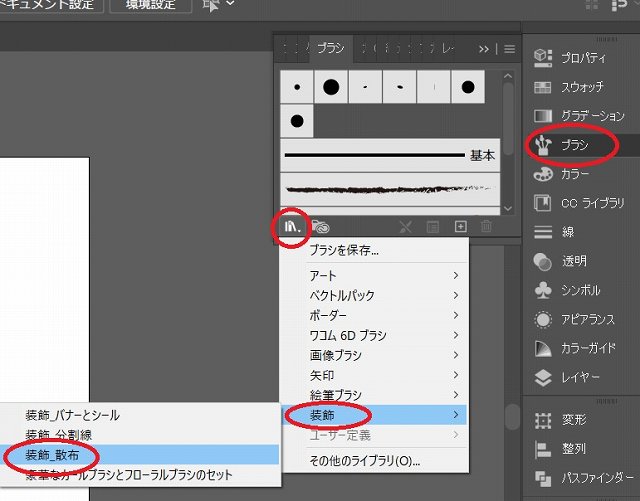
「ブラシ」の「ブラシライブラリメニュー」から「装飾」の「装飾_散布」をクリックします。
②「紙吹雪」をクリックし、ブラシで線を描く
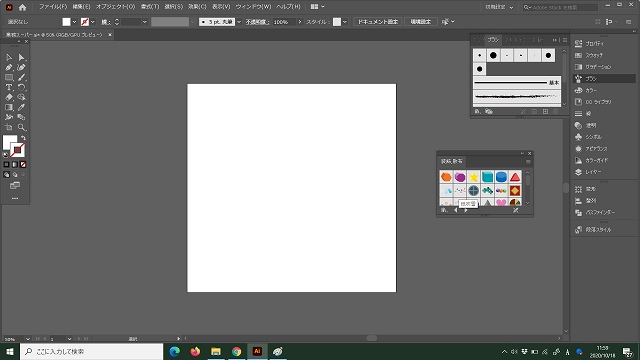
「紙吹雪」をクリックします。
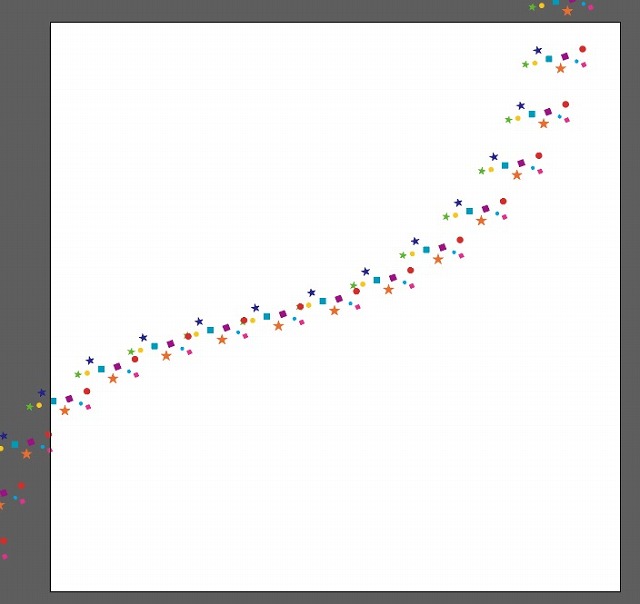
ブラシで線を描きます。
アートボードの外へはみ出していても、この段階では大丈夫です。
③紙吹雪アイコンをダブルクリックし、各種設定を行う
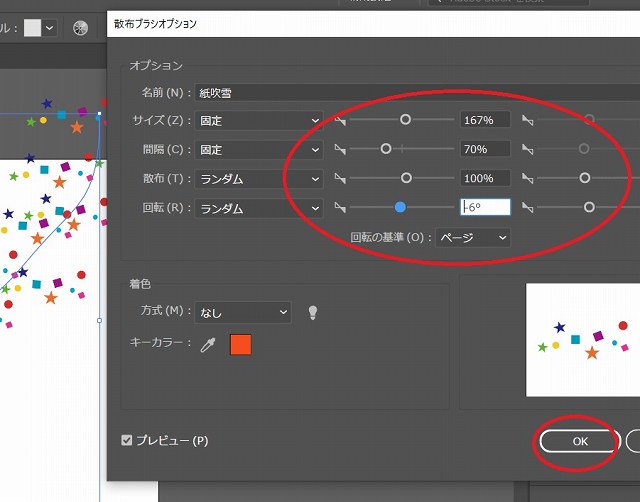
「紙吹雪」アイコンをダブルクリックすると、各種設定のためのダイアログが開きます。
「サイズ」「間隔」「散布」「回転」の調整は、ここで行えます。
最後に「OK」をクリックします。
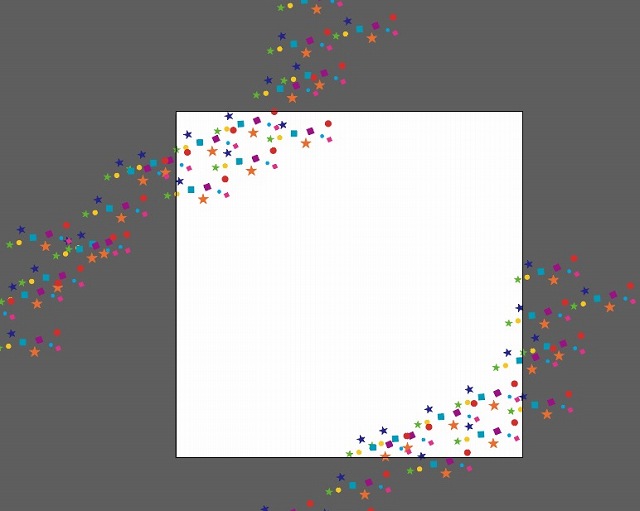
コピーをし、左上と右下に配置しました。
④装飾_散布ブラシで作った図形を分割・拡張する
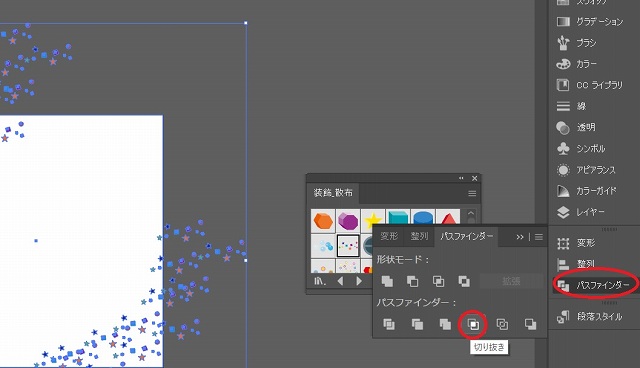
装飾_散布ブラシで作った図形を、メニューバーの「オブジェクト」で「分割・拡張」します。

アートボードと同じサイズの正方形を作り、中央に配置した後、「整列」の「切り抜き」でアートボードの外の図形をカットします。